Discordの始め方
2021-04-18
Discordはチャットやオンライン会議が出来る無料のアプリです。
このページではDiscordの始め方を説明します。
CoderDojoがオンライン開催の時は、Discordを使って質問や発表が出来るので、オンライン会議に使えるデバイス(パソコン/タブレット/スマートフォン)上でDiscordを使う準備をお願いします。
Discordをお使いになるデバイスで、このページを見るとスムーズに始めれると思います。
0. はじめに
13才未満のお子さんは保護者の方が利用するアカウントを作成して下さい。 13才以上で未成年のお子さんは自分でアカウントを作成出来ますが、保護者の同意が必要になります。
本人確認のためにアカウント作成にはメールアドレスか電話番号が必要になりますが、登録したメールや電話番号は公開されません。また本人確認完了後はDiscordから通知が送信されることもありません。
あと登録のときに、時々次の様な画面が出ます。その時は赤で印をした部分をクリックして案内に従って下さい。

1. アプリのインストール
下記リンクからDiscordサイトにアクセスして下さい。
すると下の画像の様なボタンが見つかると思います。

下記を参考に、使いたい方を選んで下さい。
- "○○○ ダウンロード"
- Discord専用アプリをインストールします。
- スマートフォンやタブレットの方はこちらを選択して下さい。
- "Discordをブラウザで開く"
- このページを見てるアプリ(Chrome, Edge, SafariならOK)の中でDiscordを使います。
- アプリをインストールしたくない場合はこちらを選択して下さい。
ダウンロードでファイルを保存した場合は、ファイルを実行してインストールを完了させて下さい。
2. Discordアカウント作成
Dicordを開くと下の様な画面が出ます。出てない場合は、ログインのボタンを探してクリックして下さい。
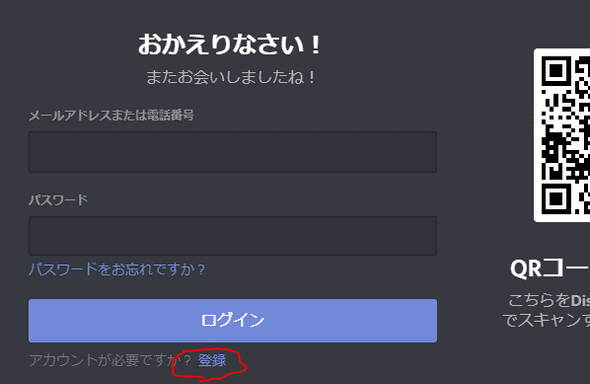
このページを見てる方はDiscordは始めてだと思うので、赤で印をした"登録"をクリックして下さい。
すると入力が画面が出てくると思います。
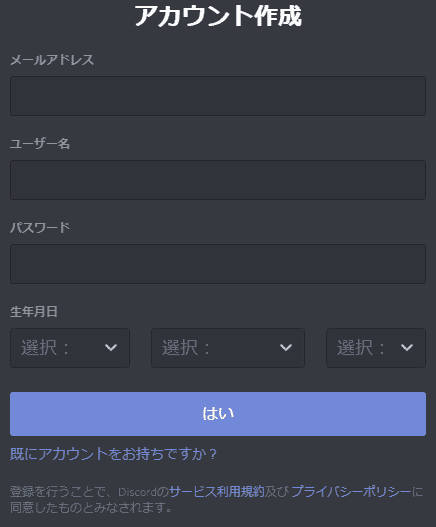
この入力画面から下記の情報を記入して下さい。
13才未満のお子さんは、必ず保護者の方が利用するアカウントを作成して下さい。
- メールアドレス
- ユーザー名
- 好きな名前を入れて下さい。後で変更も出来ます。
- パスワード
- 生年月日
記入して"はい”を押すと、次の様な画面が出る時があります。
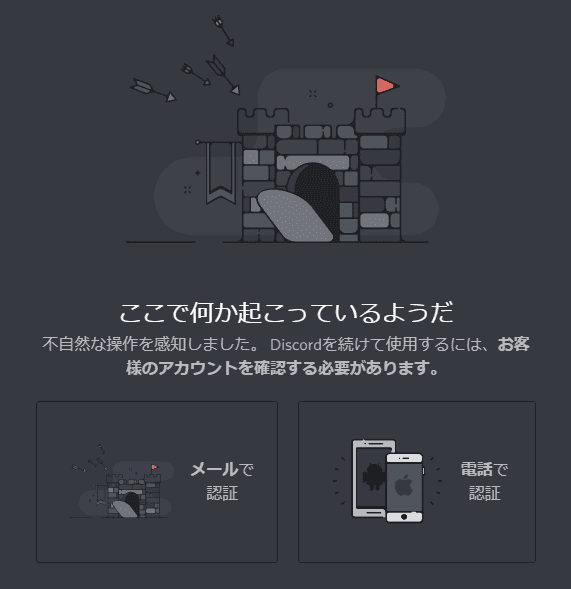
使いたい方を選択して認証を完了させて下さい。認証のメールやメッセージは別のパソコン・スマートフォンで行っても問題ありません。
認証が完了すると、Discordへ自動でログインされます。
3. 安全に使うための設定
Discordを安全に使うための設定を行います。
Discordにログインした画面を開いて、画面左下から次の画像の様なアイコンを探して下さい。
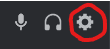
見つけたら、赤で印をした マークをクリック。
マークをクリック。
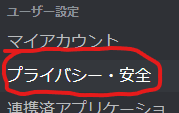
ユーザー設定画面が表示されるので、上の画像の様な"プライバシー・安全"を左のリストから選択。
すると右側の表示内容が変わるので、下の画像と同じになる様に設定して下さい。
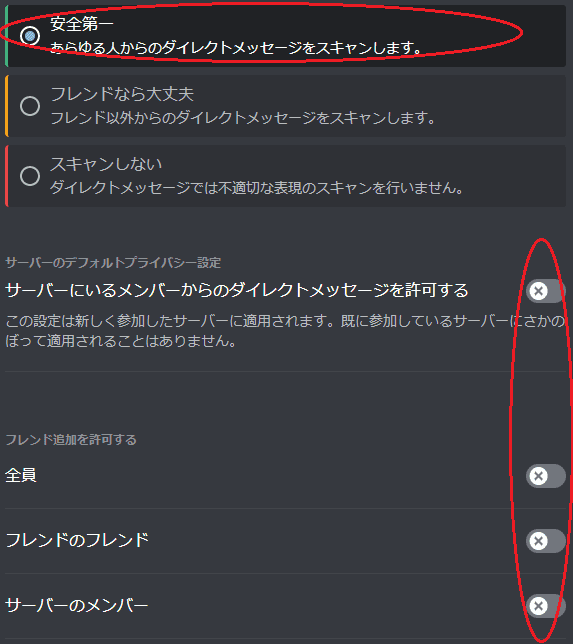
下画像の様なポップアップが出た時は、"はい"を選択して下さい。
間違えた場合は、一度設定を戻してもう一度同じ設定を行って下さい。
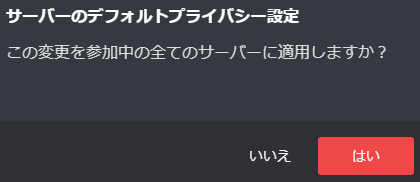
設定が完了したら、右上の"X"ボタンかESCキーを押して画面を抜けます。
4. "CoderDojo 東住吉"のグループに参加
あともう一息です。
Discordはグループに参加することで、参加してるメンバとオープンにコミュニケーションを取ることが出来ます。
(Discordではサーバーと呼んでいます)
"CoderDojo 東住吉"のグループに参加するために、下のリンクをクリックして下さい。
下の画像のような招待画面が出るので、"招待を受ける"ボタンをクリックして参加完了です。
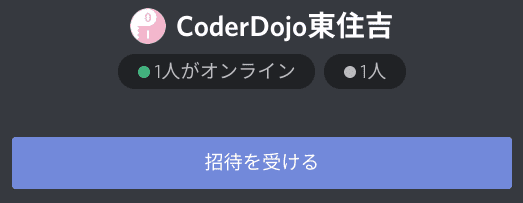
パソコンによってはエラーが出る場合がありますが、その時は気にせず画面に出てる"Discordで開く"ボタンを押して下さい。"CoderDojo 東住吉"の画面になると思います。